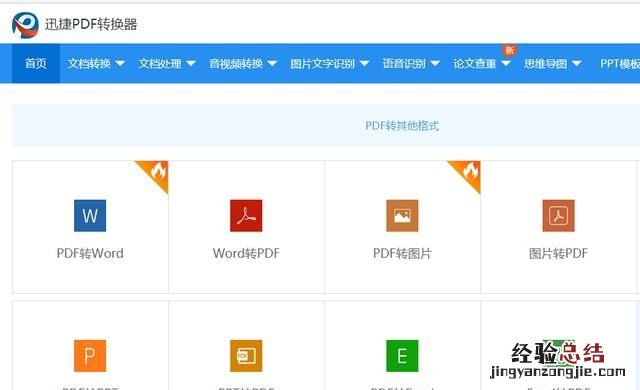例:WORD转EXCEL将在Word中制作好的表格转换成Excel表格,似乎很简单,其实也不容忽视 。例如,一份已经在Word中编辑好成绩表,需要以Excel表格形式报出 。一般说来 , 只要将Word表格整体选中,复制到剪贴板上后,打开一个Excel工作薄,在一张新工作表上,选中A1单元,然后,粘贴即可 。但是 , 如果Word表格的单元格中,有多段文字,用上述方法转换会出问题 。即,Word表格粘贴到Excel后,有多段文字的单元格 , 会显示出是,有多个单元格组成的,仅仅是它们之间的单元格框线“隐藏”(视图上显示灰色,不打?。┝?。更麻烦的是,那个单元格所在行的其它单元格,均为成为合并单元格 。原来Word表格的一行,在Excel中,“占用”了多行 。不但难看,且给编辑带来诸多不便 。
解决方法是:第一步 , 在Word中,用“编辑”·“ 替换”命令 , 将所有单元格中的分段取消 。即:在“查找和替换”对话框的“替换”选项卡上 , “查找内容”框中输入(特殊字符)段落标记,且让“替换为”框中空白,然后单击“全部替换” 。第二步,将Word表格整体选中 , 复制到剪贴板上后,打开一个Excel工作薄,在一张新工作表上 , 选中A1单元,然后 , 粘贴 。第三步,在内容需要分段的单元格中,用快捷键-“Alt+Enter”分段 。提示:不能在Excel中,采用合并单元格的方法,来解决问题 。因为,单元格合并后,只能保留,原位于左上方的那个单元格中的内容,其它单元格中的内容会被删除 。
【word文档如何快速转换excel表格】
工作和学习中,大家会经常遇到办公问题,经常需要将WORD文档里制作好的表格放到EXCEL表格内去编辑 , 那如何将WORD转换成EXCEL表格呢!
WORD转EXCEL:***/word2excel
第一步:打开电脑,进入浏览器搜索“迅捷PDF在线转换器”找到相应的网页,并点进去 。
第二步:进入在线转换器的首页后,可以看到页面有很多关于办公的功能选项,我们选择文档转换 , 并在弹出的下拉框内选择“WORD转EXCEL” 。
第三步:进入转换器的功能页后 , 点击页面内的“点击选择文件”,将需要转换的word文件添加进去 。
第四步:添加完文件后在设置需要转换的文件格式参数,然后点击“开始转换”的按钮 。
第五步:转换开始后后台回自动进行转换工作,耐心等待一会就好了,但是如果文件过大的话,可能需要转换的时间也就比较长一点 。
第六步:转换进度完成后,就可以直接提取文件了 , 点击页面内的“下载”按钮 。